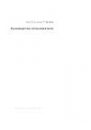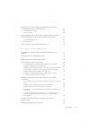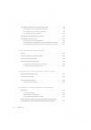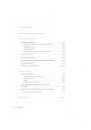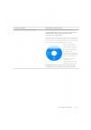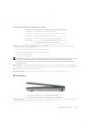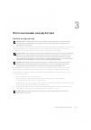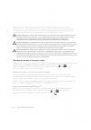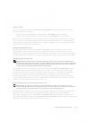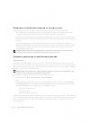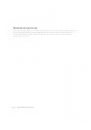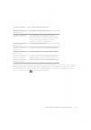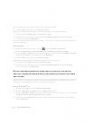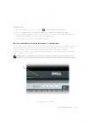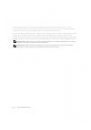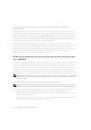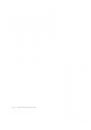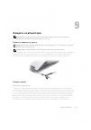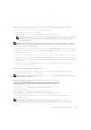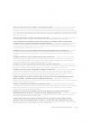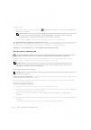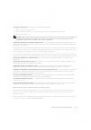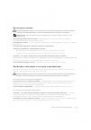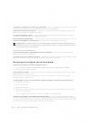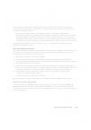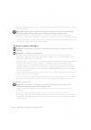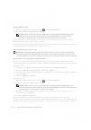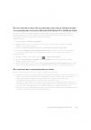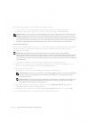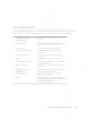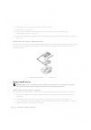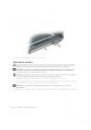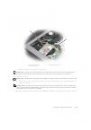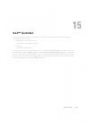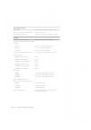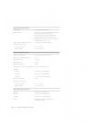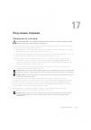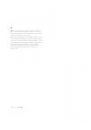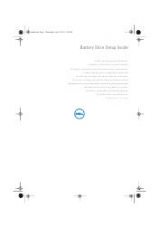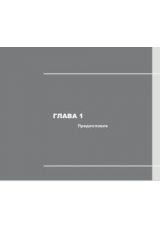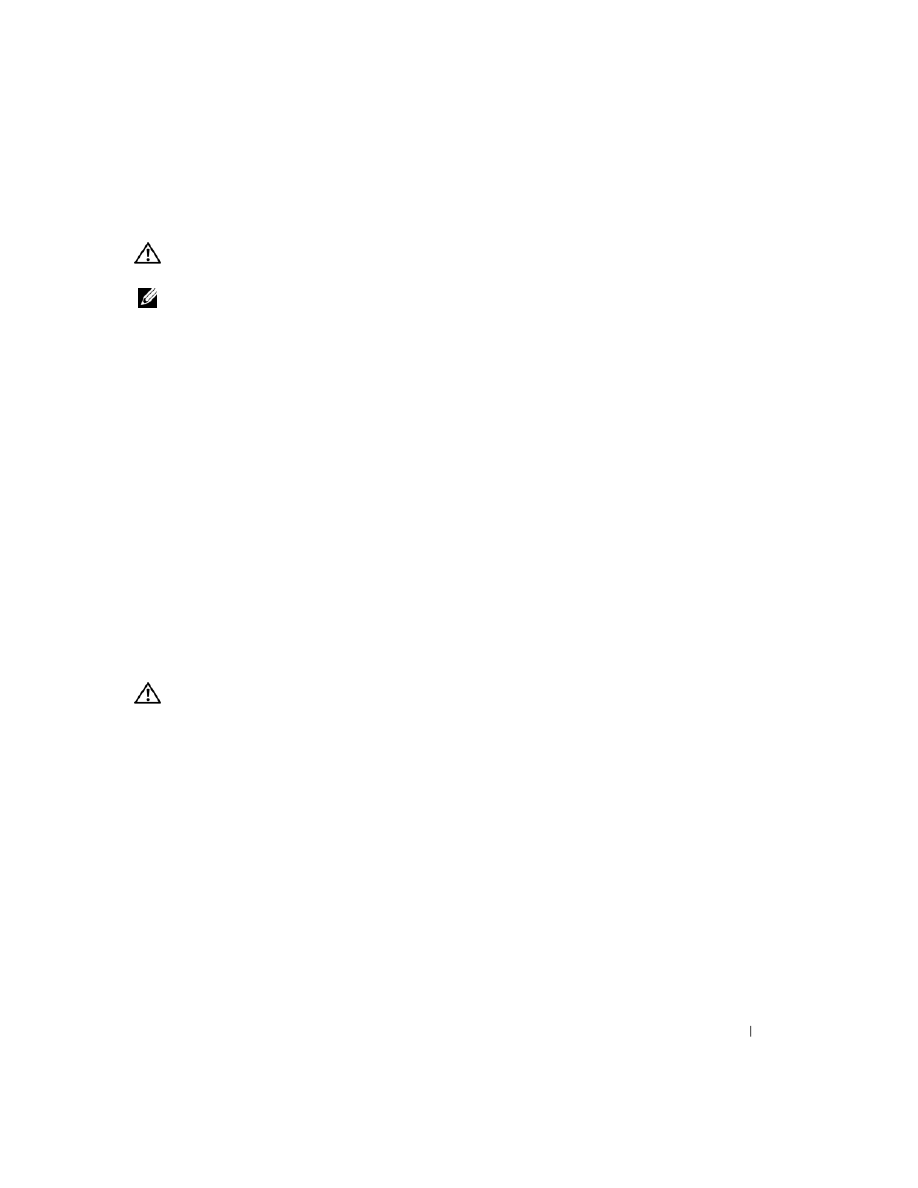
Поиск и устранение неисправностей
99
Неполадки сканера
ПРЕДУПРЕЖДЕНИЕ.
Перед тем как приступить к выполнению операций данного раздела, выполните
указания по технике безопасности, описанные в
Информационном руководстве по продуктам.
ПРИМЕЧАНИЕ.
Если потребуется техническая поддержка в отношении сканера, обратитесь к его
производителю.
П
Р О
ч
ИТАЙТЕ
ДОКУМЕНТАЦИЮ
ПО
СКАНЕР У
— Информацию по установке, настройке и устранению
неисправностей смотрите в документации по сканеру.
Р
АЗБЛОКИР УЙТЕ
СКАНЕР
— Если на сканере имеется защелка или кнопка блокировки, убедитесь, что сканер не
заблокирован.
П
ЕР ЕЗАГР УЗИТЕ
КОМПЬЮ ТЕР
И
ПОВТОР ИТЕ
ПОПЫТКУ
СКАНИР ОВАНИџ
П
Р ОВЕР ЬТЕ
ПР АВИЛЬНОСТЬ
ПОДСОЕДИНЕНИџ
КАБЕЛЕЙ
—
•
Информацию по подсоединению кабелей смотрите в документации по сканеру.
•
Убедитесь, что кабели сканера надежно подсоединены к сканеру и компьютеру.
У
БЕДИТЕСЬ
, ч
ТО
СКАНЕР
Р АСПОЗНАЕТСџ
ОПЕР АЦИОННОЙ
СИСТЕМОЙ
M
ICROSOFT
W
INDOWS
—
Нажмите Пуск→ Панель управления→ Принтеры и другое оборудование→ Сканеры и камеры.
Если сканер указан в списке, система Windows распознает этот сканер.
П
ЕР ЕУСТАНОВИТЕ
ДР АЙВЕР
СКАНЕР А
— Инструкции смотрите в документации по сканеру.
Проблемы, связанные со звуком и динамиками
По мере выполнения тестов заполняйте диагностическую контрольную таблицу (смотрите раздел
«
Диагностическая контрольная таблица» на стр. 156).
ПРЕДУПРЕЖДЕНИЕ.
Перед тем как приступить к выполнению операций данного раздела, выполните
указания по технике безопасности, описанные в
Информационном руководстве по продуктам.
Не слышен звук из встроенных динамиков
Н
АСТР ОЙТЕ
Р ЕГУЛџТОР
ГР ОМКОСТИ
W
INDOWS
— Дважды щелкните значок динамика в правом нижнем углу
экрана. Убедитесь, что звук не приглушен до предела и не отключен. Отрегулируйте громкость, низкие
и высокие частоты, чтобы исключить искажения звука.
П
ЕР ЕУСТАНОВИТЕ
АУДИОДР АЙВЕР
— Смотрите раздел «Переустановка драйверов и утилит» на стр. 110.
Не слышен звук из внешних динамиков
У
БЕДИТЕСЬ
, ч
ТО
НИЗКО
ч
АСТОТНЫЙ
ДИНАМИК
(
САБВУФЕР
)
И
ДР УГИЕ
ДИНАМИКИ
ВКЛЮ
ч
ЕНЫ
— Смотрите
схему подключения, которая прилагается к динамикам. Если на динамиках есть регулятор громкости,
отрегулируйте громкость, низкие и высокие частоты, чтобы исключить искажения звука.
Н
АСТР ОЙТЕ
Р ЕГУЛџТОР
ГР ОМКОСТИ
W
INDOWS
— Щелкните или дважды щелкните значок динамика в правом
нижнем углу экрана. Убедитесь, что звук не приглушен до предела и не отключен.